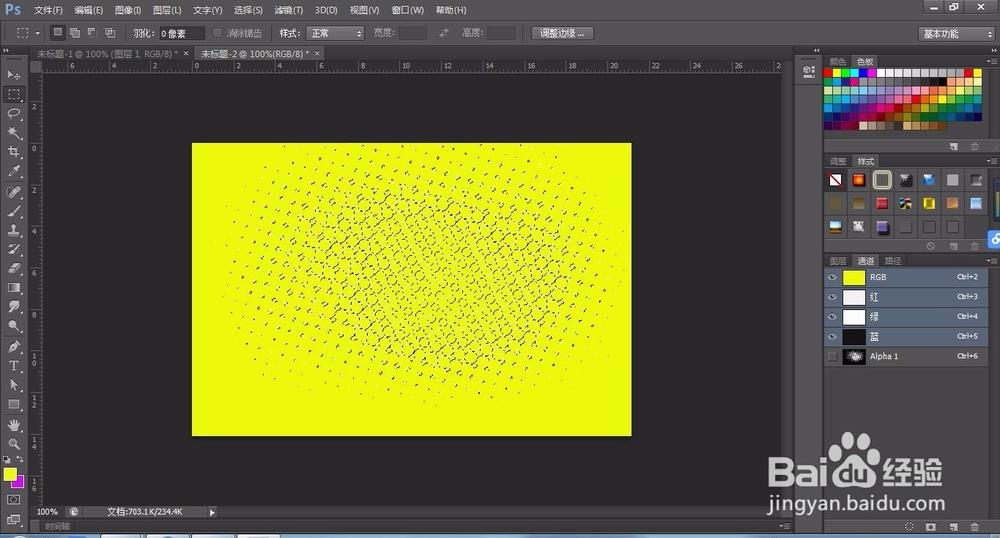1、文件,新建图层背景,600*400

2、在通道新建Alpha1

3、拉一个矩形选框工具,填充前景色白色,快捷键(alt+del)

4、在滤镜添加高斯模糊,参数为50像素,然后再添加扭曲,旋转扭曲180度,最后在像素化牧韭啻浦彩色半调,设置最大半径12
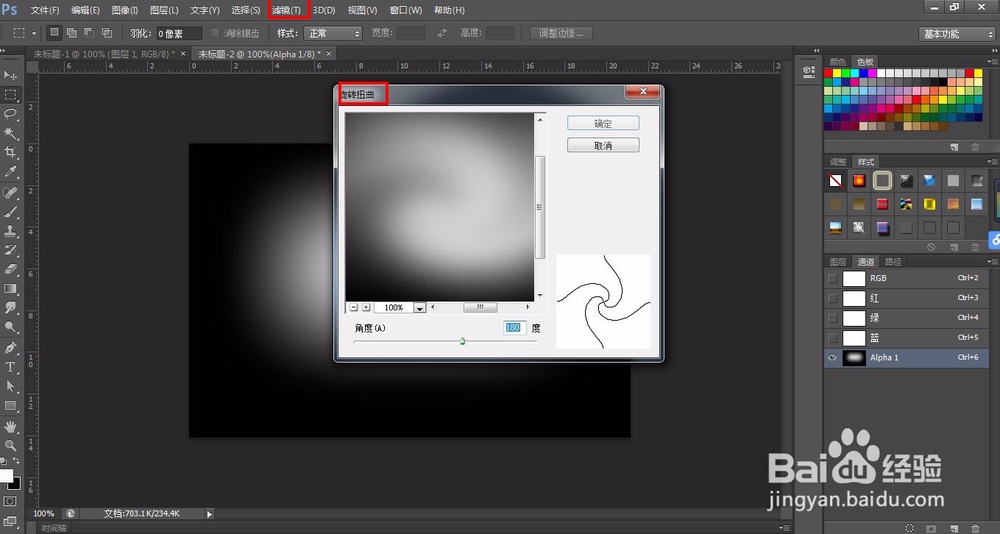


5、选择RGB通道,填充前景色黄色,快捷键(alt+del),然后回到Alpha1通道,把Alpha1变为选区
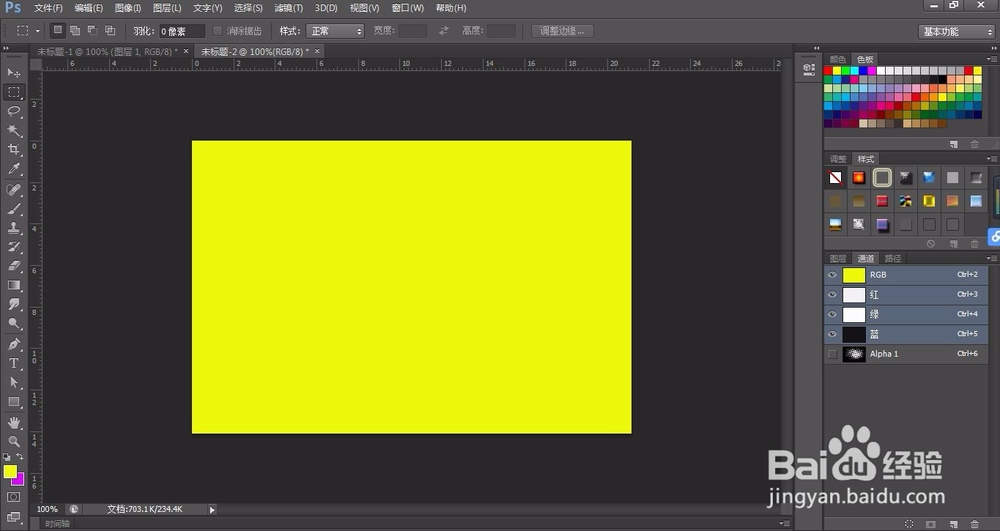
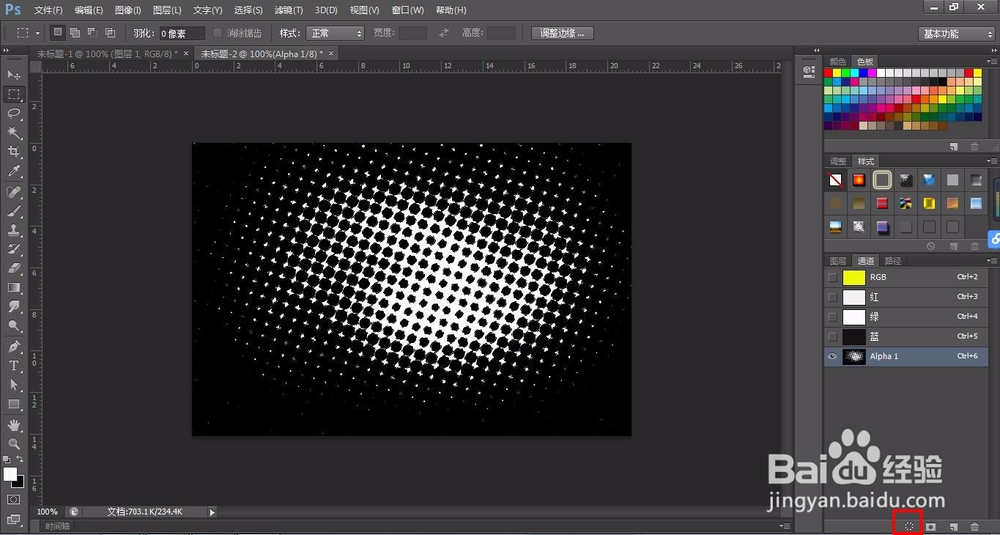
6、再回到RGB通道,填充背景色紫色,快捷键(CTRL+DEL),取消选区(CTRL+D),最后效果图如下。
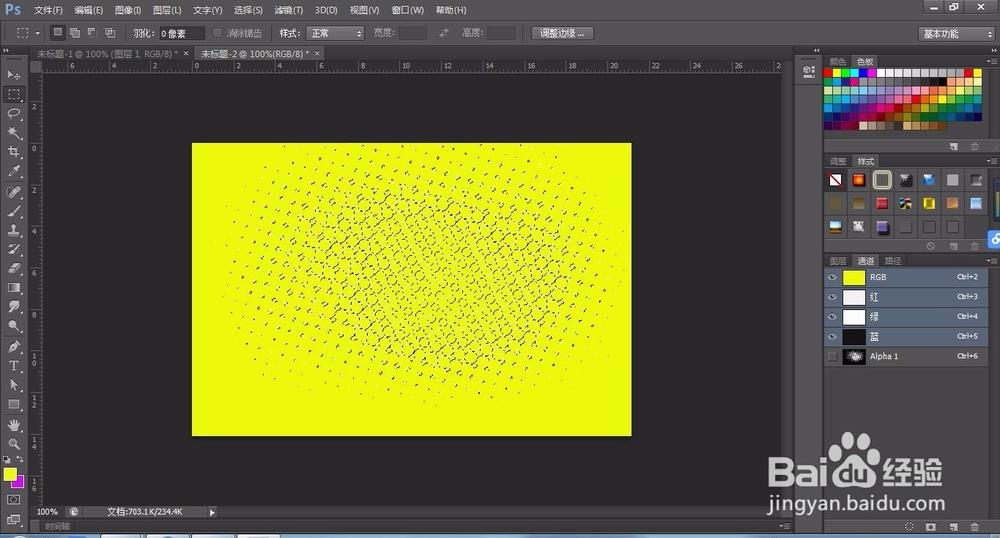

1、文件,新建图层背景,600*400

2、在通道新建Alpha1

3、拉一个矩形选框工具,填充前景色白色,快捷键(alt+del)

4、在滤镜添加高斯模糊,参数为50像素,然后再添加扭曲,旋转扭曲180度,最后在像素化牧韭啻浦彩色半调,设置最大半径12
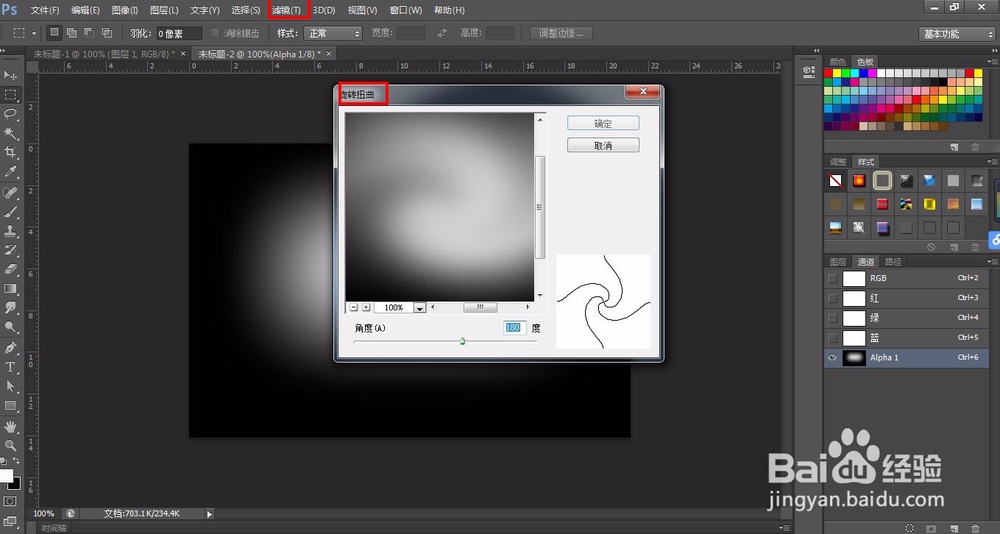


5、选择RGB通道,填充前景色黄色,快捷键(alt+del),然后回到Alpha1通道,把Alpha1变为选区
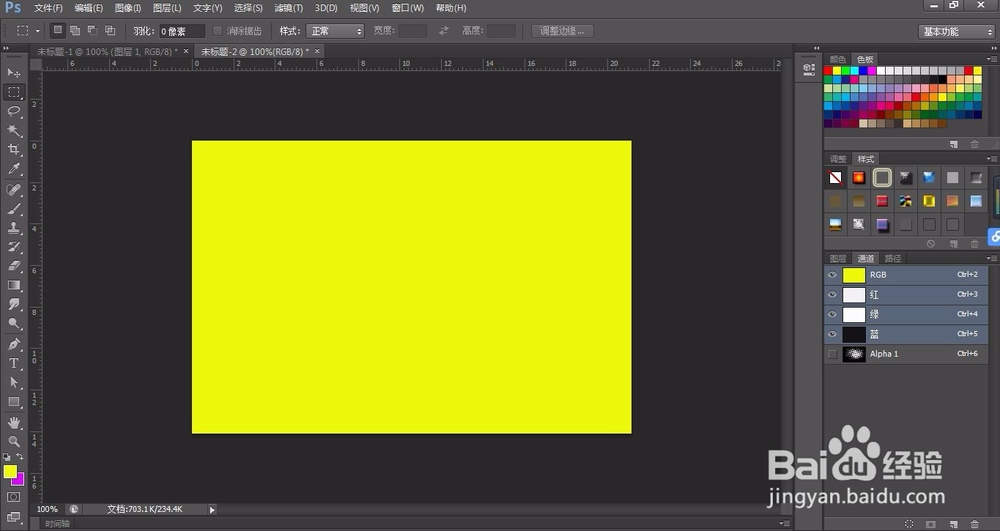
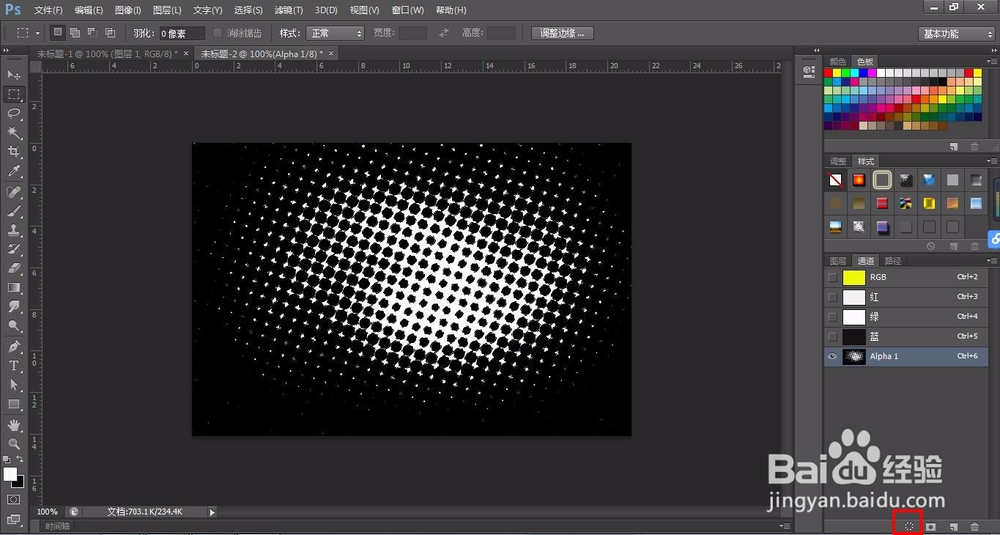
6、再回到RGB通道,填充背景色紫色,快捷键(CTRL+DEL),取消选区(CTRL+D),最后效果图如下。